Содержание
ОС, интерфейс и программное обеспечение
Xiaomi и Google сотрудничают в создании этого устройства, которое разработано и сделано компанией Xiaomi, а программное обеспечение под управлением Android. Обычно Android One считается самым чистым Android. Он имеет все последние версии и всегда защищен, показывая все сервисы Google. Чтобы использовать большую часть из них, включая бесплатное хранение на высоком уровне, вы должны иметь зарегистрированную учетную запись Google, которая, конечно же, бесплатна. Android Один телефон оптимизирован для Google Assistant в регионах, которые поддерживают эту услугу. Они также обязаны часто обновлять обновления и имеют защиту Google Play, которая автоматически находит и отключает угрозы. Xiaomi Mi A1 поступит с Android 7.1.2 Nougat и обязательно получит обновление Android 8.0 Oreo. Собственно, производитель и Google обещают, что вы получите минимум 2 года обновлений ОС. Экран блокировки на Mi A1 содержит ярлыки для приложений поиска голоса и камеры. По умолчанию на нем отображаются уведомления и быстрые настройки. Проведите по экрану, и вы приземлитесь на главный экран, на котором есть панель поиска голоса, папка служб Google, обратная связь, фотографии и Play Store, а также пристыкованная строка приложений, которая содержит Dialer, Messenger, Gmail, Chrome и камеру Программы. С правой стороны вы получаете доступ к приложению Google, которое вы можете настроить для отображения информации в соответствии с вашими предпочтениями — данные о погоде, новости, рецепты и т. Д. Прокрутка вверх с главного экрана открывает полный список встроенных приложений. Все они перечислены на одной странице в алфавитном порядке, с панелью поиска над ними. Вы можете получить доступ к диспетчеру задач, нажав кнопку «Меню». Он разбивает приложения по вертикали.
В настройках уведомлений и быстрой настройки имеется совершенно Android-дизайн Android. В быстрых настройках содержатся все стандартные переключатели с хорошим списком дополнительных параметров в редакторе, в меню «Управление пользователями» и ярлыке «Системные настройки». Из последнего вы можете активировать системный пользовательский интерфейс. Длительное нажатие на пустом месте на главном экране вызывает меню Widget с выбором обоев, виджетов и настроек запуска. Это два переключателя — для активации / деактивации приложения Google и для включения / отключения поворота на главном экране.
Android У одних смартфонов наименьшее количество приложений на них, и большинство из них — сервисы Google — Календарь, Chrome, Drive, Duo, Gmail, Google, Карты, Фотографии, Play Игры, Play Музыка, Play Store, YouTube. Остальные приложения по умолчанию — Android — Phone, Messenger, Contacts, Calculator, Clock, Downloads. Нет даже Файлового Менеджера. Однако приложение обратной связи нашло свое место на борту.
Меню настроек так же просто, как и может быть. Он начинается со списка предложений и продолжается с помощью группы параметров Wireless & Networks. Отсюда вы можете управлять своими SIM-картами, использованием данных, сотовыми сетями, Wi-Fi и Bluetooth-соединениями. Группа настроек устройства занимает второе место и позволяет управлять дисплеем, звуками, уведомлениями, приложениями, памятью, батареей, памятью, пользователями и жестами. Меню «Экран» содержит только самые основные функции: адаптивную яркость, уровень яркости, отображение окружающего дисплея, обои, шрифт и размер дисплея и т. Д. Меню «Уведомления» позволяет вам управлять ими индивидуально для каждого приложения на борту, а также управлять своим внешним видом на экран блокировки. Настройки звука являются стандартными для мелодий звонка, ползунков громкости, вибраций, режима «Не беспокоить». Они также содержат настройки Cell Broadcast для чрезвычайных ситуаций, включая ETWS. Управление приложениями является стандартным Android N с разрешениями и специальными функциями доступа. Управление пользователями включает в себя не только опции для добавления других пользователей телефона с соответствующими правами, но также данные о чрезвычайной ситуации и контакты.
Меню Жесты содержит только два переключателя. Первое — это проверка ваших уведомлений, проводя пальцем по датчику отпечатка пальца на задней панели. Второй — быстрый доступ к камере, дважды щелкнув кнопку питания. Третья группа настроек называется Personal и позволяет вам управлять своим местоположением, безопасностью и отпечатками пальцев, учетными записями, языками, клавиатурами, резервным копированием и сбросом. Все эти функции — это акции Android Nougat. Меню «Безопасность» позволяет вам установить тип разблокировки, добавить / переименовать / удалить идентификатор отпечатка пальца (можно сохранить до 5), активировать функции интеллектуального замка, включая распознавание лиц, шифровать телефон и т. Д. Из меню «Языки и вход», вы можете установить более одного основного языка и при необходимости использовать физическую клавиатуру. Последняя группа настроек называется «Система», и оттуда вы можете установить дату и время, включить и выключить расписание, использовать функции доступности и услуги печати, проверить системный пользовательский интерфейс (если он активирован) и данные «О телефоне». Также есть меню Mi Services, которое содержит два переключателя: для автоматической отправки диагностических данных и для присоединения к программе пользовательского опыта.
Содержание:
Что нужно знать о настройке камеры в Xiaomi Mi A1 и как выжать из нее по максимуму? В этой статье мы быстро ответим на все ваши вопросы по камере Ми А1. В смартфоне использован хороший модуль от OmniVision и он позволяет делать отличные фотографии практически во всех условиях.
Ранее мы уже делали много тестов:
Таким образом удается даже записывать стерео звук без влияния шумоподавления.
5. Как использовать зум камеру и делать портреты
Вторая, телезум камера, в Mi A1 способна делать фотографии с 2-х кратным оптическим увеличением и снимать портреты с малой глубиной резкости. Все что вам нужно знать об этой камере:
- В помещении, при нажатии на кнопку 2х зум, съемка будет вестись на главную камеру и вы получите цифровой зум.
- Для использовании второй камеры в помещении нужно перейти в ручной режим и там выбрать «Телеобъектив».
- Для съемки портретов и просто фотографий с малой глубиной резкости можно использовать специальный режим, нажав на иконку с силуэтом человека, слева в приложении камеры.
Надеемся статья была вам полезна.
Загрузка …Ваша оценка:
Это официальная инструкция для Xiaomi Mi A1 на русском языке, которая подходит под Android 7.1. В случае, если Вы обновили свой смартфон Xiaomi до более «свежей» версии или «откатились» до более ранней, то Вам стоит попробовать другие подробные инструкции по эксплуатации, которые будут представлены ниже. Также мы предлагаем ознакомиться с быстрой инструкцией пользователя в формате вопрос — ответ.
- 1. Скачать инструкцию для Android 7.1 (совет)
- 2. Смотреть все инструкции
Все инструкции для Mi A1 ↑ Инструкция для Android 2.3 ↑ Инструкция для Android 4.0 ↑ Инструкция для Android 4.1 ↑ Инструкция для Android 4.2 ↑ Инструкция для Android 4.4 ↑ Инструкция для Android 5.0 ↑ Инструкция для Android 6.0
Если руководство по эксплуатации Вам не помогло найти ответ, то, пожалуйста, задайте вопрос на этой же странице. Мы обязательно поможем.
Как добавить контакт в черный список или заблокировать номер телефона?
Чтобы это сдлеать воспользуйтесь нашими рекомендациями, вот подробная инструкция
Как включить отладку по USB?
.png)
Как отключить автоповорот экрана?
.png)
Как установить мелодию на будильник?
Как это сделать указано в инструкции по установке звуков на СМС и ММС
Рейтинг: 5 (4185 откликов) Добавлены новые инструкции с needrom, 4PDA и XDA — 28.02.2020Используемые источники:
- https://3viz.ru/xiaomi-mi-a1-os-ui-and-software
- https://white-apple.club/xiaomi-mi-a1-kamera-chto-nuzhno-znat-o-nastrojke.html
- http://rulsmart.com/xiaomi-mi-a1-4165/instruction/
 Xiaomi Smart Home Gateway 2 — шлюз управления умным домом
Xiaomi Smart Home Gateway 2 — шлюз управления умным домом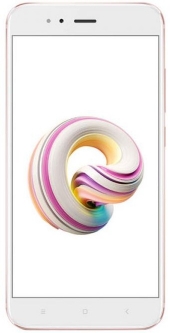
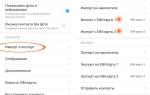 Как перенести контакты на xiaomi. Полная инструкция.
Как перенести контакты на xiaomi. Полная инструкция.


 Создание контактов на смартфонах Xiaomi – пошаговая инструкция
Создание контактов на смартфонах Xiaomi – пошаговая инструкция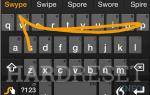 ОБЗОР: Xiaomi Mi Max — огромный, тонкий и удобный смартфон
ОБЗОР: Xiaomi Mi Max — огромный, тонкий и удобный смартфон Инструкция для Xiaomi Mi5 64GB
Инструкция для Xiaomi Mi5 64GB